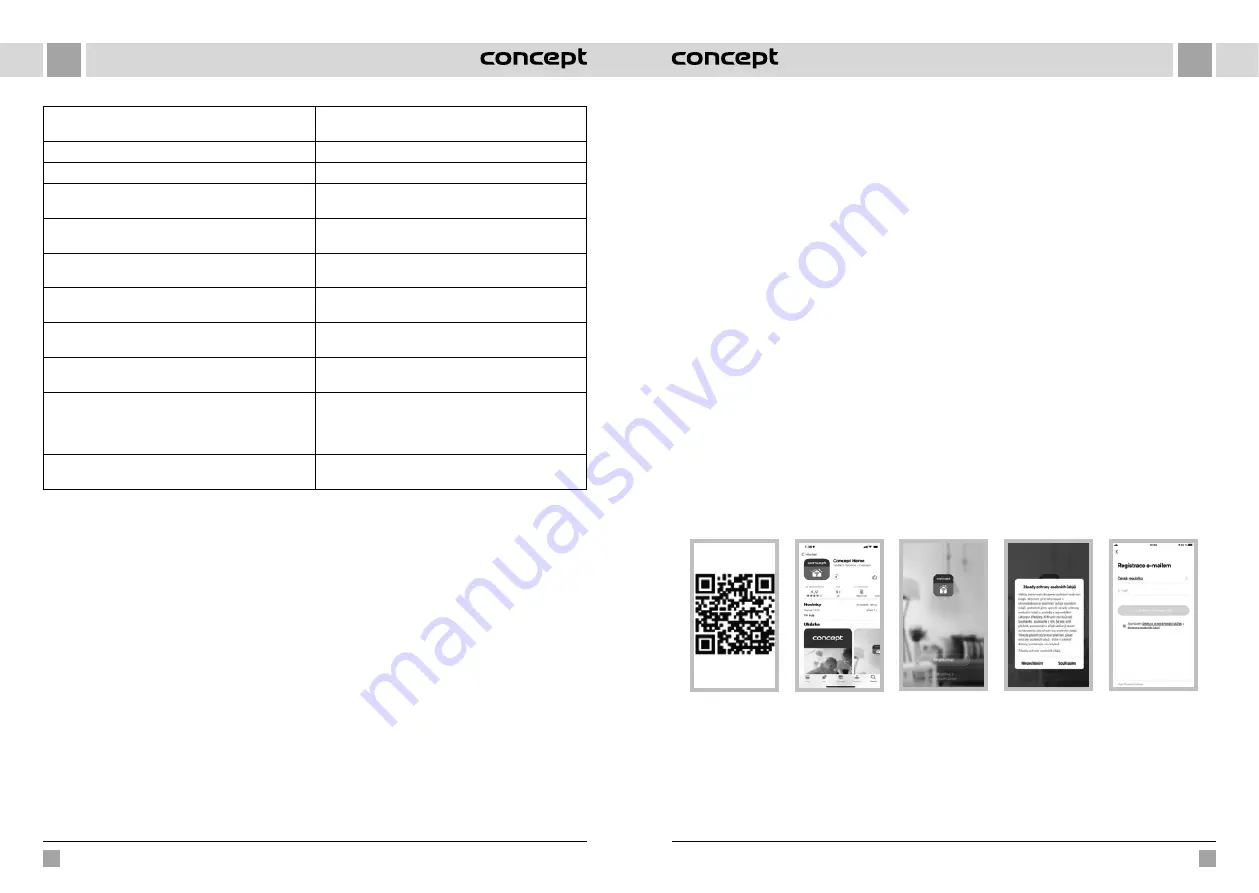
118
119
FR
FR
VR3510
VR3510
Erreur 10 : Dust container has been removed, please
clean the container and filter
Une fois le défaut 9 signalé, l'utilisateur a retiré le bac
à poussière ce qui a déclenché une erreur 10.
Erreur 11 : I'm stuck, please help me!
Le robot est coincé quelque part.
Erreur 12 : Please place me correctly!
Le robot est incliné.
Erreur 13 : Please check if my wheels have become
blocked somewhere
La roue motrice est coincée ou emmêlée.
Erreur 14 : Please check if the main brush has become
stuck
La brosse principale est emmêlée ou coincée.
Erreur 15 : Please check if the side brushes have become
stuck
La brosse latérale est emmêlée ou coincée.
Erreur 16 : What's going on? Where is the docking
station?
Le bloc d'alimentation introuvable ou non connecté.
Erreur 17 : Oh dear! Program error, please restart me
Condition anormale due à une anomalie inconnue,
redémarrez le robot.
Erreur 18 : Error encountered initiating shutdown
Le robot alerte l'utilisateur et s'arrête automatiquement
ou se recharge.
Erreur 19 : Low battery, please recharge
Lorsque le niveau de charge de la batterie est trop faible,
le robot n'est pas à son bloc d'alimentation et démarre
le nettoyage (le niveau de charge de la batterie est
inférieur à 10%).
Erreur 20 : To shut me down, please place me away from
the docking station
Le robot a été éteint pendant la charge au bloc
d´alimentation.
CONNECTIVITÉ ET COMPATIBILITÉ SANS FIL
•
La société Jindřich Valenta - CONCEPT ne sera en aucun cas responsable des dommages accessoires, indirects ou
consécutifs, ni de toute perte de données ou perte due à une fuite d'informations lors d'une communication sans fil.
•
Une communication sans fil réussie ne peut pas être garantie à 100% sur tous les appareils intelligents et les
réseaux Wifi (routeurs). En raison de la variété d'appareils sur le marché, il peut y avoir des cas où le caractère ou
la spécification d'un appareil intelligent ou d'un réseau Wifi (routeur) donné rendent la connexion impossible ou
est en quelque sorte perturbé. En outre, un certain nombre de facteurs, notamment la configuration matérielle
et logicielle, affectent également le succès de la communication Wifi sans fil. La connexion entre le robot et votre
réseau Wifi peut également être affectée par les réseaux Wifi environnants, qui peuvent être réglés au même canal
et donc interférer avec la connexion (par exemple des banlieues, des immeuble d'habitation, etc.). Ces faits ne
peuvent pas être un motif de faire une réclamation de l'appareil.
•
L'application est détenue et exploitée par un tiers (ci-après « le Sujet ») différent de Jindřich Valenta - CONCEPT (ci-
après « le Vendeur »). Aucune donnée personnelle n'est transférée au Sujet par le Vendeur. Lors de son inscription
à l'application, le client communique ses données personnelles directement au Sujet, qui devient l'administrateur
de ses données personnelles. L'application et la protection associée des données personnelles sont régies par les
règles applicables du Sujet.
Compatibilité :
Système d'exploitation pour appareil intelligent - Android 5.0 et supérieur
- IOS 9.0 et supérieur
Réseau Wifi
- 2,4 GHz
- sécurité WPA1 et WPA2 (WPA2 recommandé)
MISE EN GARDE : L'appareil ne peut pas être utilisé sur des réseaux Wifi sécurisés IEEE 802.1X (généralement des réseaux
Wifi d'entreprise).
COMMANDE VIA L’APPLICATION
Avant de pouvoir contrôler l'appareil via l'application, il est nécessaire de le connecter à votre smartphone et de permettre
l´accès à votre réseau WiFi.
Distance recommandée : moins de 4 mètres
Assurez-vous que la distance entre le purificateur d'air, le routeur et votre smartphone soit suffisante pour permettre
de les appairer.
Télécharger, installer l'application et appairer l'appareil
Note : Apparier l'aspirateur avec une batterie chargée ou directement avec l'aspirateur placé dans la station de
recharge.
1. Scanner le code QR ci-dessous (figure 1) ou rechercher «Concept Home» sur Google Play ou l'App Store et le
télécharger sur votre smartphone.
2. Si vous avez déjà un Concept Home, ouvrez l'application, connectez-vous et continuez en suivant les instructions
pour appairer votre smartphone.
3. Avant de connecter l'application à l'appareil, assurez-vous que les deux boutons de l'appareil clignotent.
4. Appuyer ensuite sur + ou ajouter un appareil dans l'application.
5. Une liste d'appareils apparaît, sélectionner dans la liste.
6. Saisir votre réseau wifi et votre mot de passe ou ces derniers seront remplis automatiquement.
7. Appuyer sur le bouton suivant et appuyer sur « Mode EZ » dans le coin supérieur droit.
8. Sélectionner l'option mode AP puis confirmer que l'appareil clignote et appuyer sur la suivante.
9. Accéder aux paramètres wifi de votre appareil mobile, se connecter au wifi SmarLife-xxx et attendre qu'il se
connecte.
10. Revenir ensuite à l'application et attendre l'appariement. Après l'appariement, vous pouvez commencer
à contrôler l'appareil à l'aide de l'application mobile.
fig. 1
fig. 2
fig. 3
fig. 5
fig. 4
















































